سه شنبه, ۱ خرداد, ۱۴۰۳ / 21 May, 2024
تلاش گوگل برای مشهور شدن وبسایت های شخصی

راههای مختلفی برای دستیابی به وبسایتها وجود دارد، اما اصلیترین گزینه برای دسترسی به مطلبی خاص، بهرهگیری از یک موتور جستجوست. به همین دلیل شناساندن وبسایت به موتور جستجو از اهمیت زیادی برخوردار است. در این میان گوگل به عنوان اصلیترین موتور جستجوی مورد استفاده در دنیا، امکانات زیادی را در اختیار صاحبان وبسایتها قرار میدهد تا کنترل بهتری بر محتوای سایتشان داشته باشند. این امکانات در بخشی از گوگل با نام «ابزارهای صاحب وبسایت» (Google Webmaster Tools) جای دارد.
برای دسترسی به این بخش از خدمات گوگل، ابتدا باید به این صفحه بروید:
www.google.com/webmasters/tools
سپس نام کاربری و گذرواژه خود را وارد کنید. شما میتوانید با نام کاربری و گذرواژه حساب قبلی گوگل (برای نمونه نام کاربری و گذرواژه حساب جیمیلتان) وارد شوید یا در صورت نداشتن حساب کاربری در گوگل، در آن ثبتنام کنید. پس از وارد شدن به این بخش، از شما خواسته میشود نشانی وبسایت خود را وارد کنید سپس دکمه افزودن را بزنید. در گام بعدی، گوگل از شما میخواهد با یکی از چند روش موجود ثابت کنید وبسایت وارد شده متعلق به شماست.
در روش اول (که از سوی گوگل نیز توصیه میشود و به نوعی سادهتر است) باید یک فایل HTML مشخص را از گوگل دانلود کنید که البته لینک این فایل برای شما نمایش داده میشود. در مرحله بعد باید این فایل را روی هاست خود آپلود کنید. برای این کار میتوانید از کنترل پنل میزبانی خود استفاده کنید. در گام سوم باید فایل مذکور را از طریق مرورگر خود باز کنید. نشانی این فایل را گوگل به شما میدهد. در نهایت هم باید گزینه VERIFY را بزنید.
البته چند راه دیگر نیز برای اثبات مالکیت سایت وجود دارد که در بخش Alternative methods موجود است، اما به علت محدودیت حجم، امکان بررسی تکتک آنها در این نوشتار وجود ندارد.
به این ترتیب میتوانید با ثبت یک یا چند سایت در گوگل و شناساندن آن به این موتور جستجو، وارد بخش ابزارهای ویژه آن شوید.
پس از انتخاب وبسایت ثبت شده، گوگل به صورت خودکار ما را به اولین گزینه یعنی «داشبورد سایت» (Site Dashboard) هدایت میکند. در این قسمت خلاصهای از مهمترین اطلاعات مربوط به سایت اعم از خطاهای احتمالی موتور جستجو، بررسی آمار جستجوهایی که به سایت شما منتهی شده و نیز تعداد صفحات شناسایی شده توسط موتور جستجو را نشان میدهد. گزینه بعدی «پیغامهای سایت» (Site messages) است. در این بخش رویدادهای مهم در مورد سایت (نظیر تغییر نقشه سایت) به اطلاع شما میرسد.
گزینه «ترافیک جستجو» (Search Traffic) اطلاعاتی درباره جستجوهایی که به صفحهای در وبسایت شما انجام شده، ارائه میکند. این گزینه که میتوان مهمترین بخش ابزار گوگل نامید، دارای چند زیرگزینه است. زیرگزینه «نتایج جستجو» (Search Queries) مجموع کلماتی را نمایش میدهد که به هدایت کاربران گوگل به سایت شما منجر شده است. به این ترتیب میتوانید پرکاربردترین کلمات سایت خود را ببینید و بدانید که هر یک از این کلمات در کدام صفحه از نتایج گوگل جای دارد. در تب دوم همین بخش با عنوان صفحات برتر (Top pages) میتوانید محبوبترین صفحات سایت خود (که کاربران از گوگل به آن رسیدهاند) و نیز اطلاعاتی تکمیلی در مورد این آمار را مشاهده کنید. به این ترتیب میتوانید بدانید اقبال کاربران به چه کلمات یا مطالبی بیشتر بوده است و شما نیز روی آنها مانور دهید. زیرگزینه «پیوندها به سایت شما» (Links to Your Site) فهرستی از سایتهای دیگری را که به وبسایت شما لینک دادهاند و صفحاتی از سایت شما که بیشترین محبوبیت را میان سایتهای دیگر داشته است، برای شما نمایش میدهد. زیرگزینه «پیوندهای داخلی» (Internal Links) نیز فهرستی از لینکهایی را که در سایت و به مطالب آن دادهاید، اراده میکند.
گزینه «نمایه گوگل» (Google Index) نیز چند زیرگزینه دارد. زیرگزینه «وضع نمایهگیری» (Index Status) تعداد صفحاتی را که گوگل شناسایی کرده و در بانک اطلاعاتی خود گنجانده نمایش میدهد. این اطلاعات در قالب یک نمودار زمانی عرضه شده و روند نمایهگیری گوگل از صفحات سایت شما را ارائه میکند. زیرگزینه «کلیدواژههای محتوا» (Content Keyword) فهرستی از اصلیترین کلیدواژههای به کار رفته در محتویات سایت شما را نشان میدهد. از دیدن کلماتی کوتاه در ابتدای این فهرست تعجب نکنید؛ احتمالا واژههایی نظیر «به» یا «تا» بیشتر از کلمات دیگر در نوشتههای شما وجود دارد و همین موضوع به حضور آنها در صدر جدول واژههای کلیدی میانجامد!
یکی از کاربردیترین زیرگزینههای این بخش «حذف نشانی» یا (Remove URLs) است. با استفاده از این ویژگی میتوانید صفحاتی را که حذف کردهاید یا نمیخواهید در نمایه گوگل باقی بماند، از فهرست نتایج گوگل حذف کنید.گزینه بعدی این منو «خزیدن» (Crawl) نام دارد. در این بخش میتوانید برخی جزئیات مربوط به بررسی سایت از سوی موتور جستجو را تنظیم کنید.
زیر گزینه «خطاهای خزیدن» (Crawl Errors) مشکلات پیش آمده برای ثبت صفحات خاصی از سایت را نشان میدهد. درواقع هر گاه گوگل در بررسی صفحهای دچار مشکل شد، این خطا در این بخش نمایش داده میشود و میتوانید نسبت به رفع آن اقدام کنید.
زیرگزینه «آمار خزیدن» (Crawl Stat) نیز اطلاعاتی درباره تاریخ مراجعه نرم افزار خزنده گوگل به سایت شما و حجم کاری آن را به شما ارائه خواهد کرد. زیرگزینه «گرفتن از طرف گوگل» (Fetch as Google) برای مواقعی به کار میرود که بخشی از مطالب سایت توسط گوگل بررسی نشده است. دراین صورت کافی است نام صفحه را در این بخش وارد کنید تا گوگل آن را ضمن بررسی، در نتایج جستجو بگنجاند. زیرمنوی «نشانیهای مسدود شده» (Blocked URLs) وقتی به کار میرود که نخواهید صفحه یا بخشی از سایتتان توسط گوگل بررسی شود. در این صورت میتوان نشانی صفحه با بخش مورد نظر را در این بخش وارد کرد.
«نقشه سایت» (Sitemaps) یکی از بخشهای مهم در این ابزار است. با وارد کردن نقشه سایتتان در این بخش، فهرستی از تمامی صفحات و بخشهای موجود در وبسایت شما ایجاد میشود و به محض گنجاندن مطلب جدید در سایت، گوگل از آن مطلع شده و آن را بررسی میکند.برای سیستمهای مدیریت محتوایی نظیر جوملا یا ورد پرس، افزونههای ویژهای برای ایجاد نقشه سایت طراحی شده است که میتوانید از آنها برای این کار بهره بگیرید.
صالح سپهریفر
نمایندگی زیمنس ایران فروش PLC S71200/300/400/1500 | درایو …
دریافت خدمات پرستاری در منزل
پیچ و مهره پارس سهند
تعمیر جک پارکینگ
خرید بلیط هواپیما
سید ابراهیم رئیسی رئیس جمهور سقوط بالگرد رئیسی سیدابراهیم رئیسی شهادت ایران سقوط بالگرد بالگرد حسین امیرعبداللهیان دولت سیزدهم شهادت رئیسی شهادت سید ابراهیم رئیسی
امتحانات تعطیلی مدارس هواشناسی تهران پلیس هلال احمر سیل قوه قضاییه شهرداری تهران مشهد سیل مشهد بارش باران
شهادت رئیس جمهور یارانه چین بورس قیمت خودرو قیمت دلار خودرو دلار بازار خودرو قیمت طلا حقوق بازنشستگان ایران خودرو
شهید رئیسی لیلا حاتمی ابراهیم حاتمی کیا تلویزیون سینما هنرمندان سینمای ایران شعر وزارت فرهنگ و ارشاد اسلامی زری خوشکام نمایشگاه کتاب رسانه ملی
قرآن تجهیزات پزشکی
رژیم صهیونیستی ترکیه آمریکا روسیه اسرائیل لبنان غزه فلسطین جنگ غزه حماس اوکراین ولادیمیر پوتین
فوتبال پرسپولیس استقلال لیگ برتر لیگ برتر ایران باشگاه پرسپولیس لیگ برتر انگلیس فدراسیون فوتبال منچسترسیتی تراکتور بازی بارسلونا
هوش مصنوعی سامسونگ تبلیغات اپل موبایل نمایشگاه ایران هلث هواپیما اینترنت
سلامت رژیم غذایی مغز مردان خواب آلزایمر زیبایی استرس کاهش وزن افسردگی





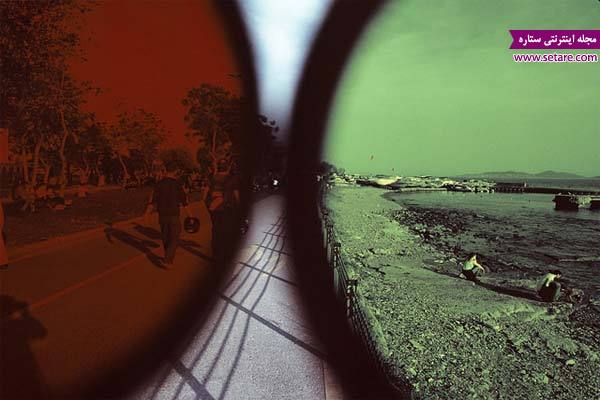

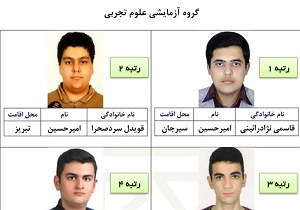






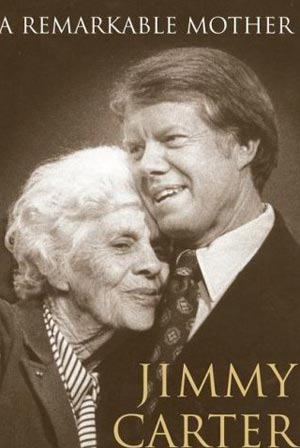






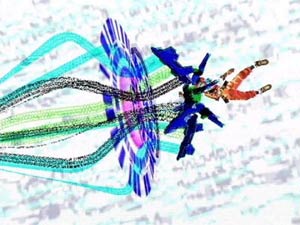
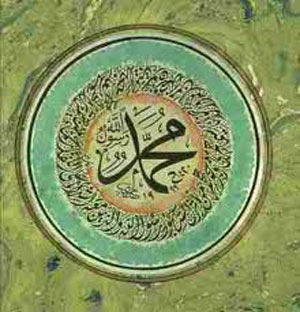







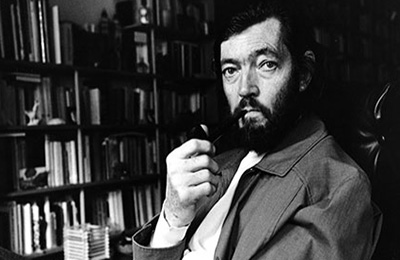






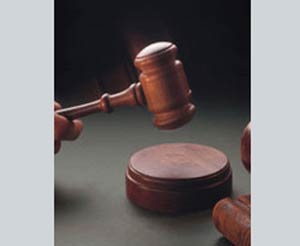

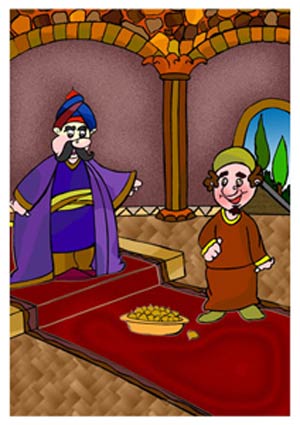






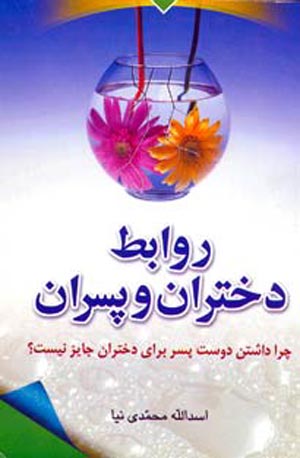





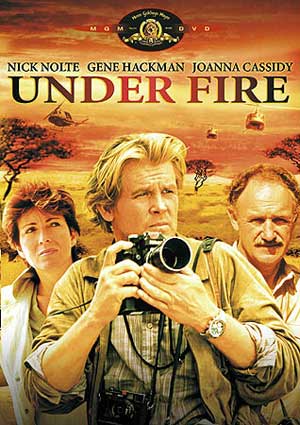












































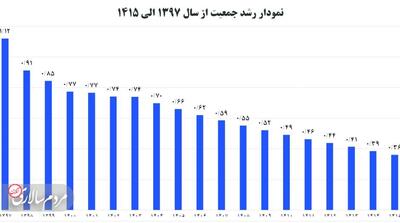



















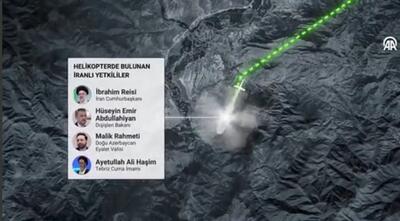



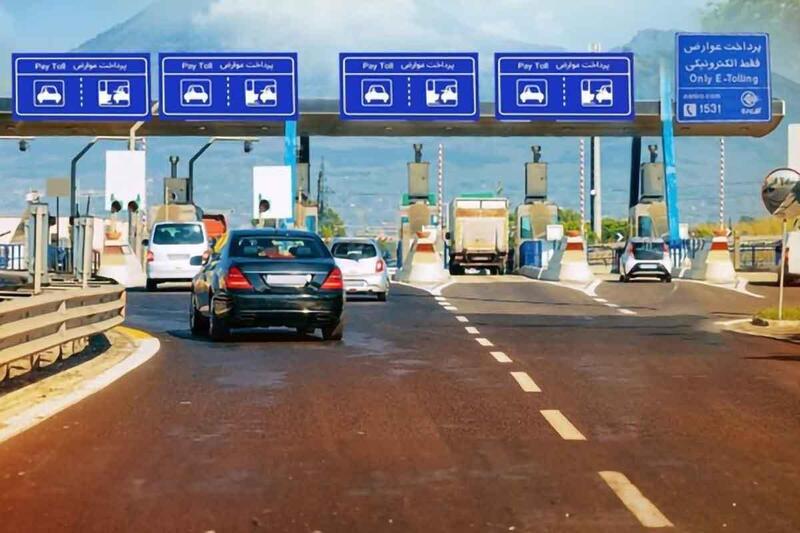



![بهترین هندزفریهای سیمی بازار [اردیبهشت ۱۴۰۳] - زومیت](/news/u/2024-05-20/zoomit-inoti.jpg)


























